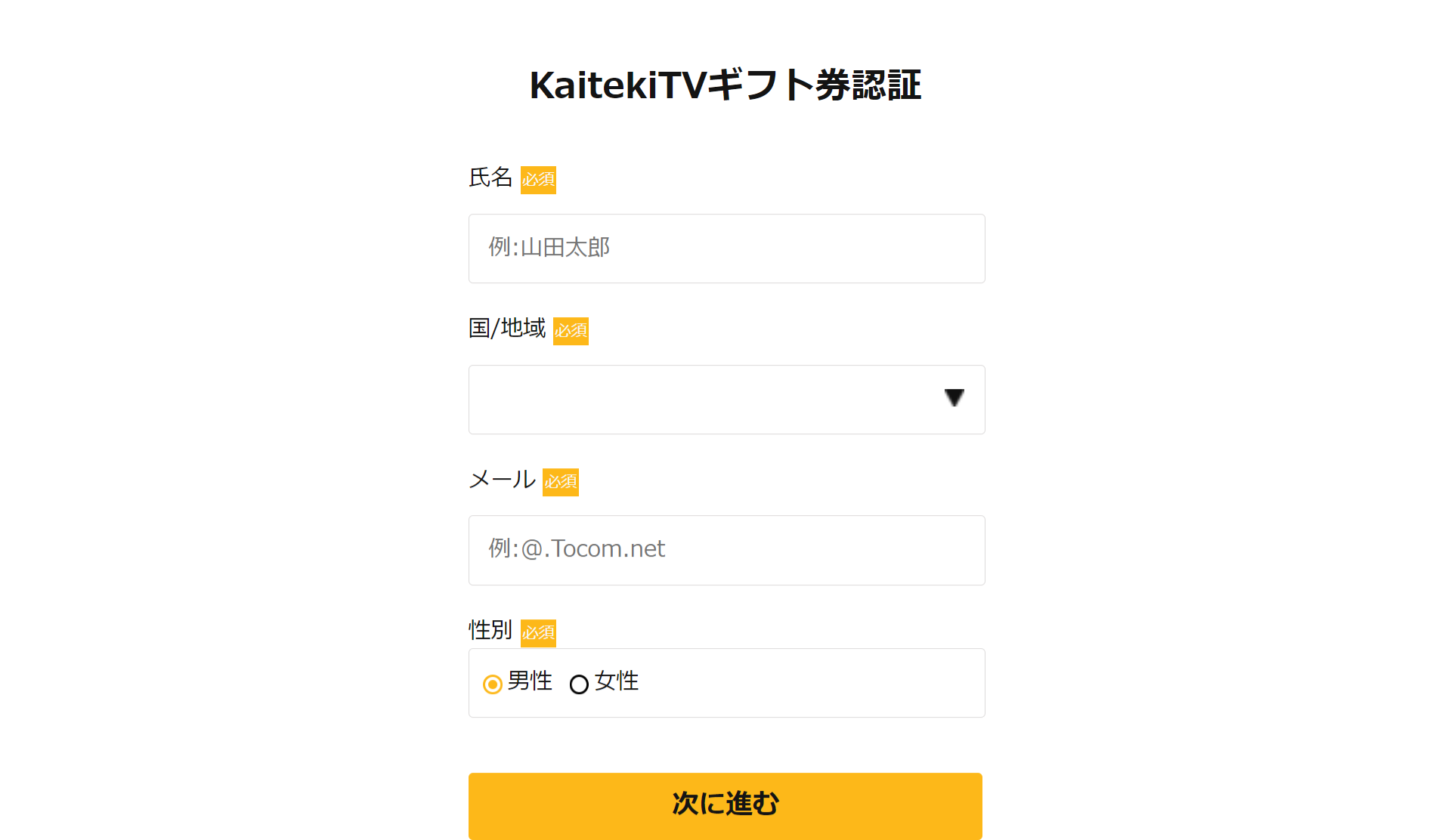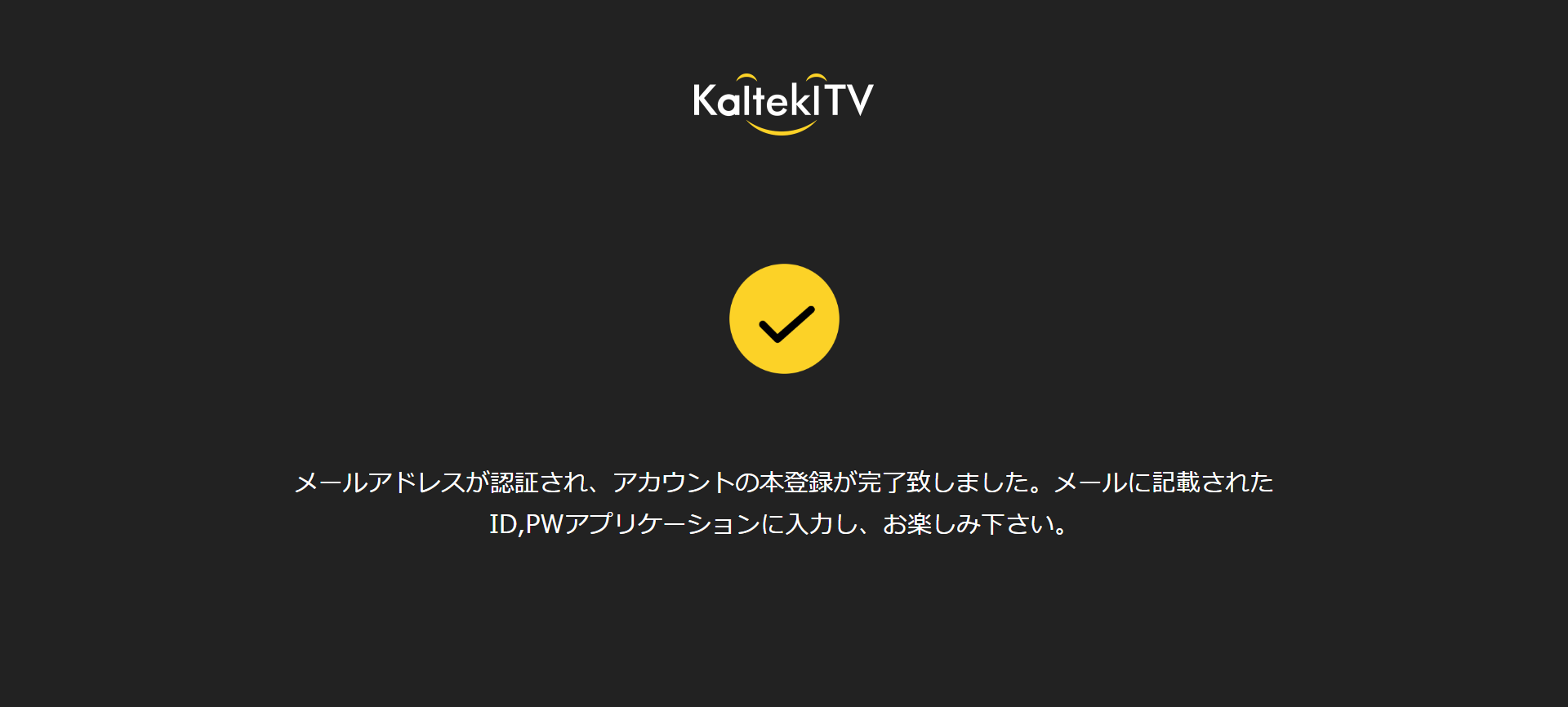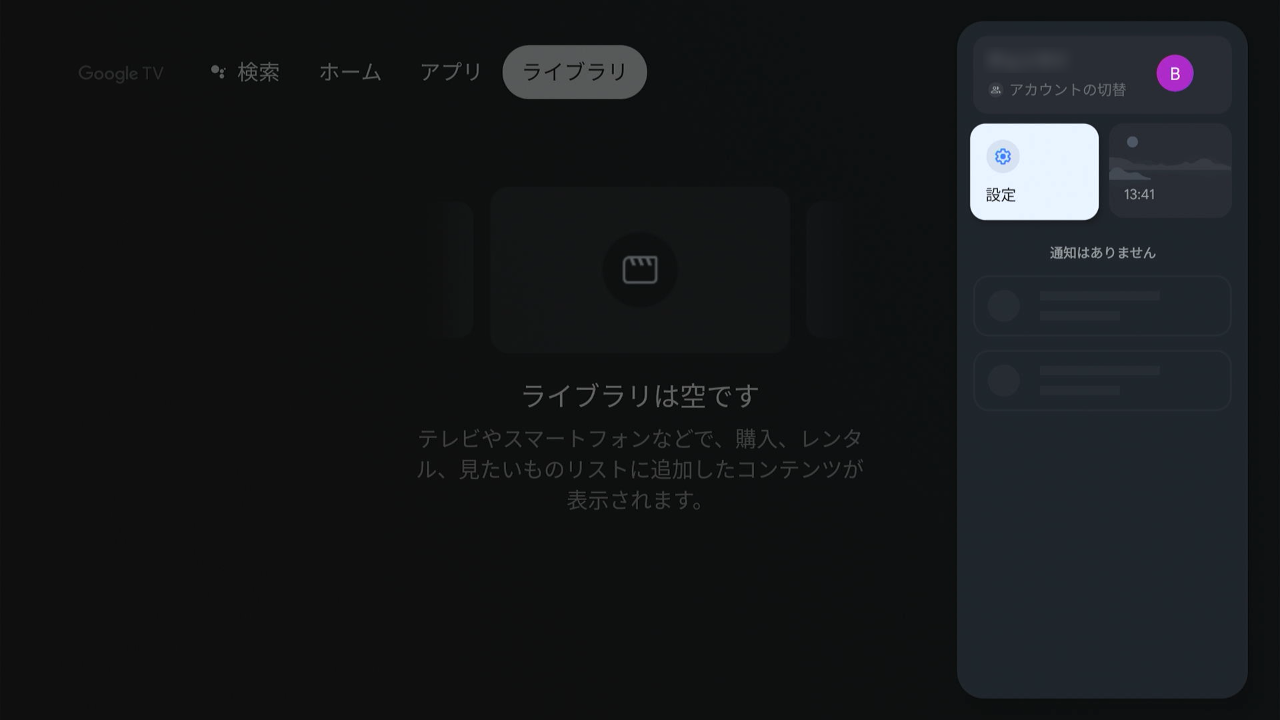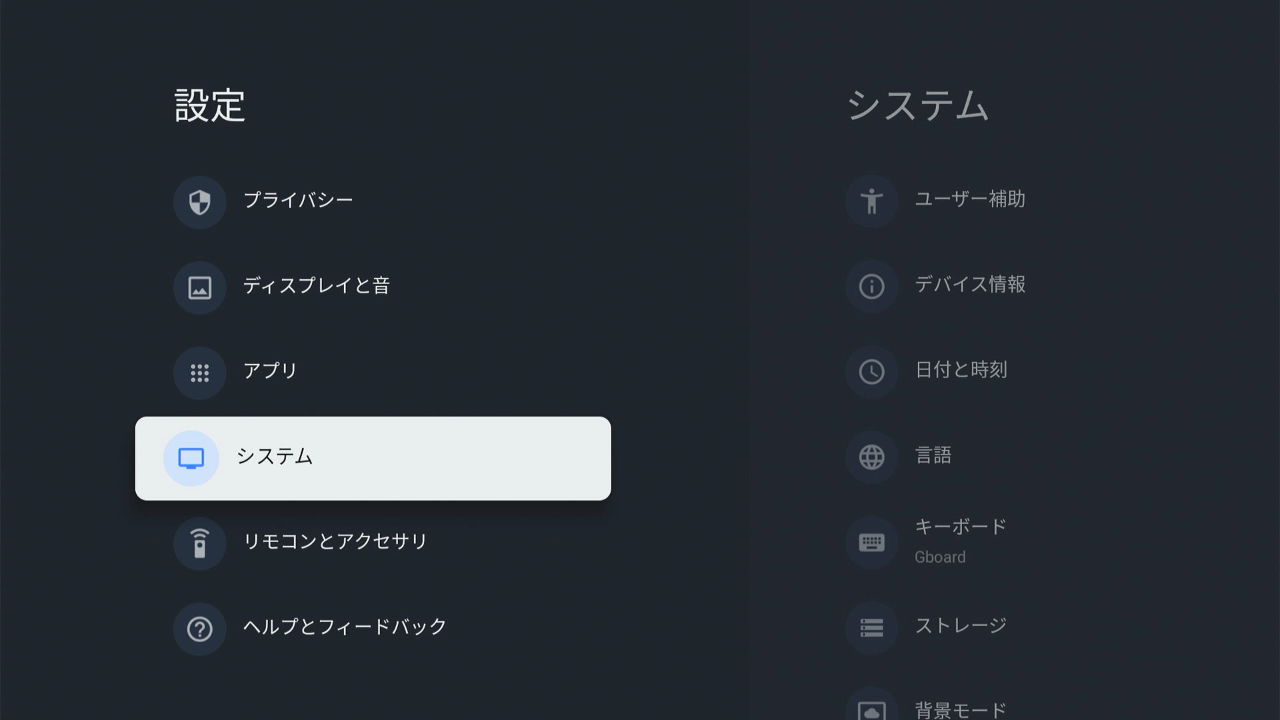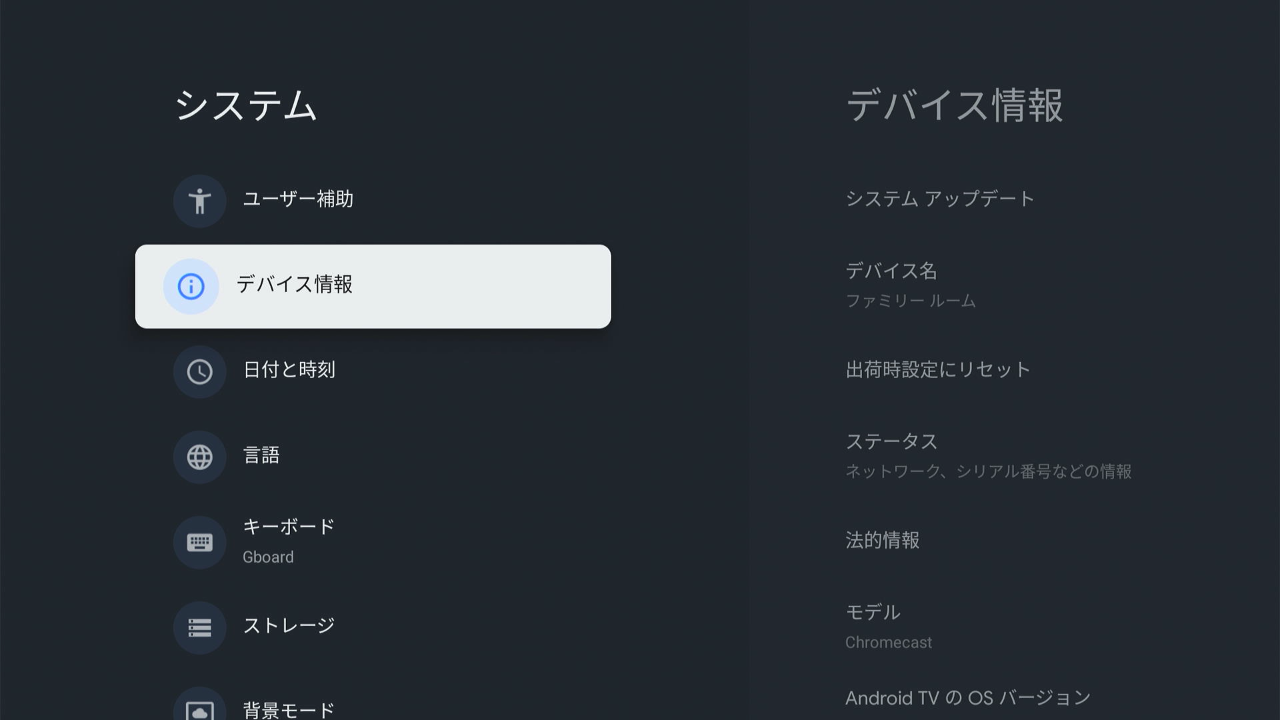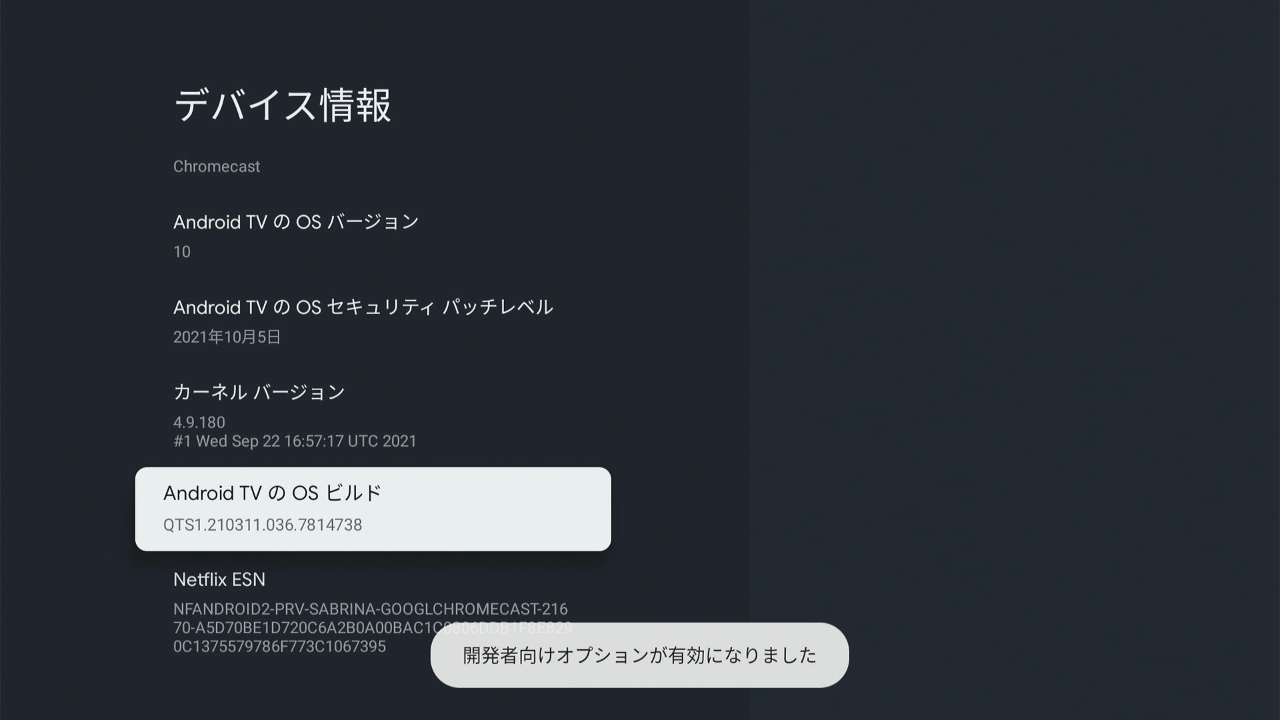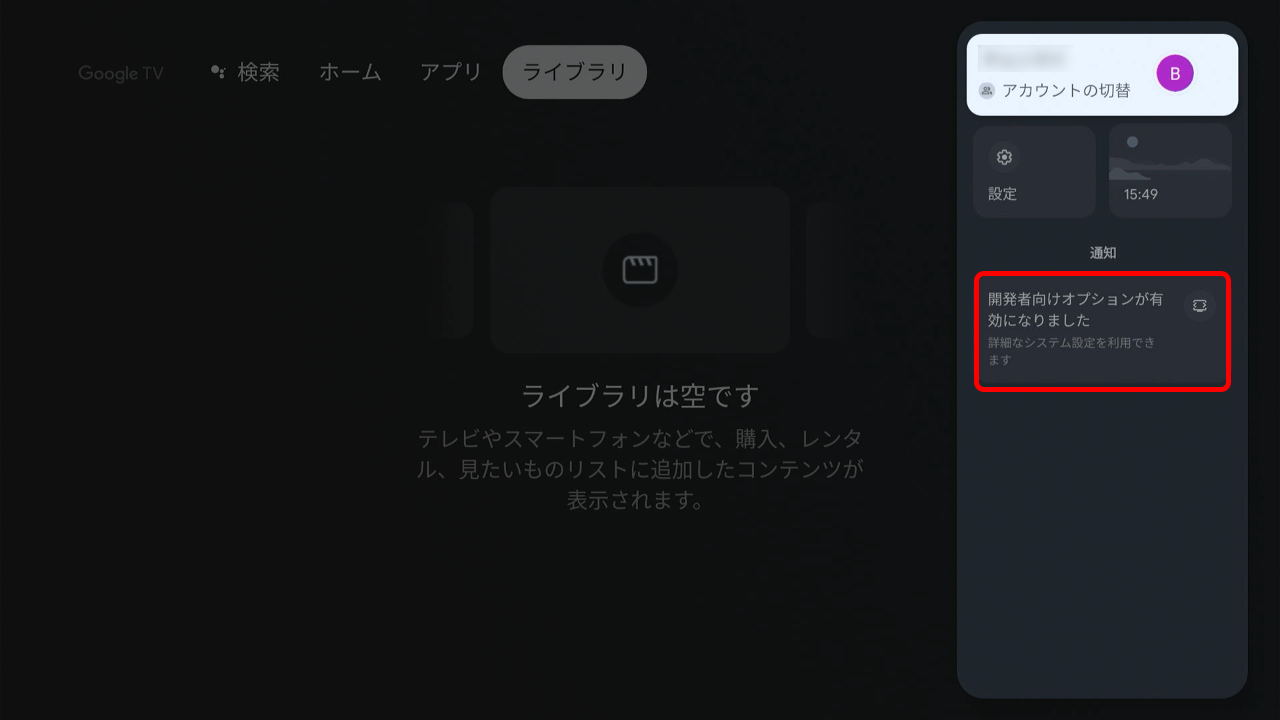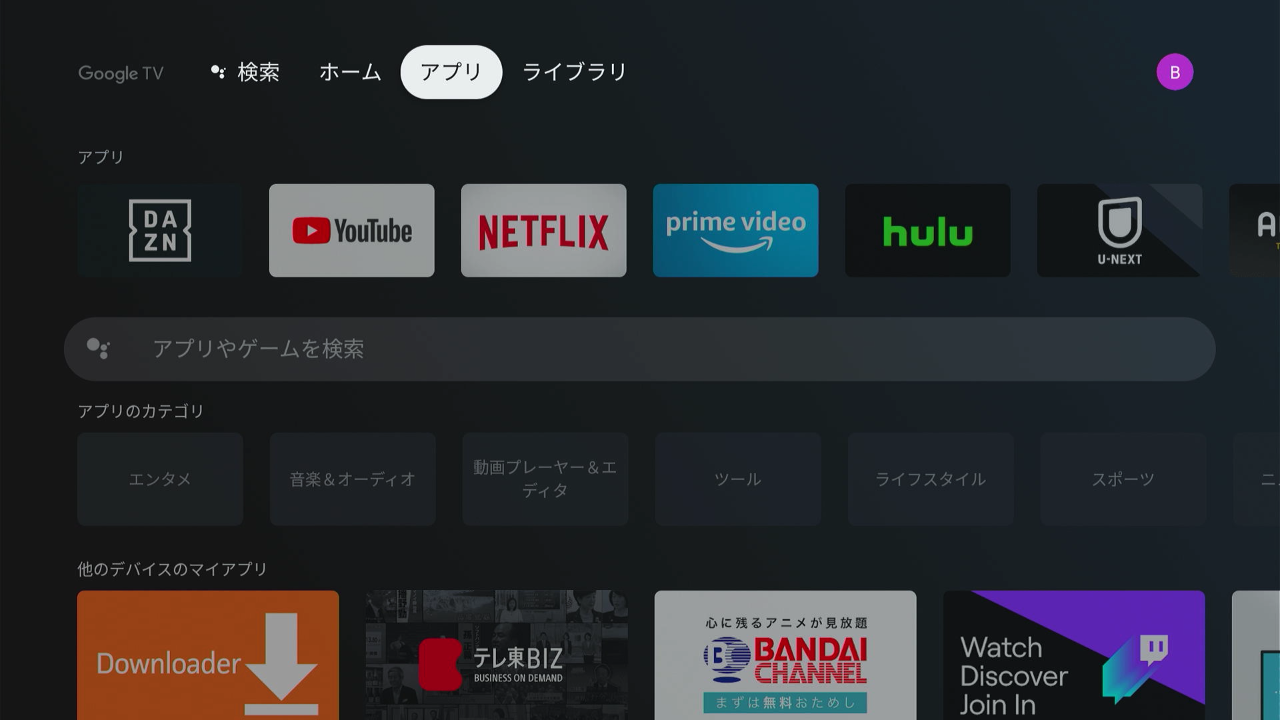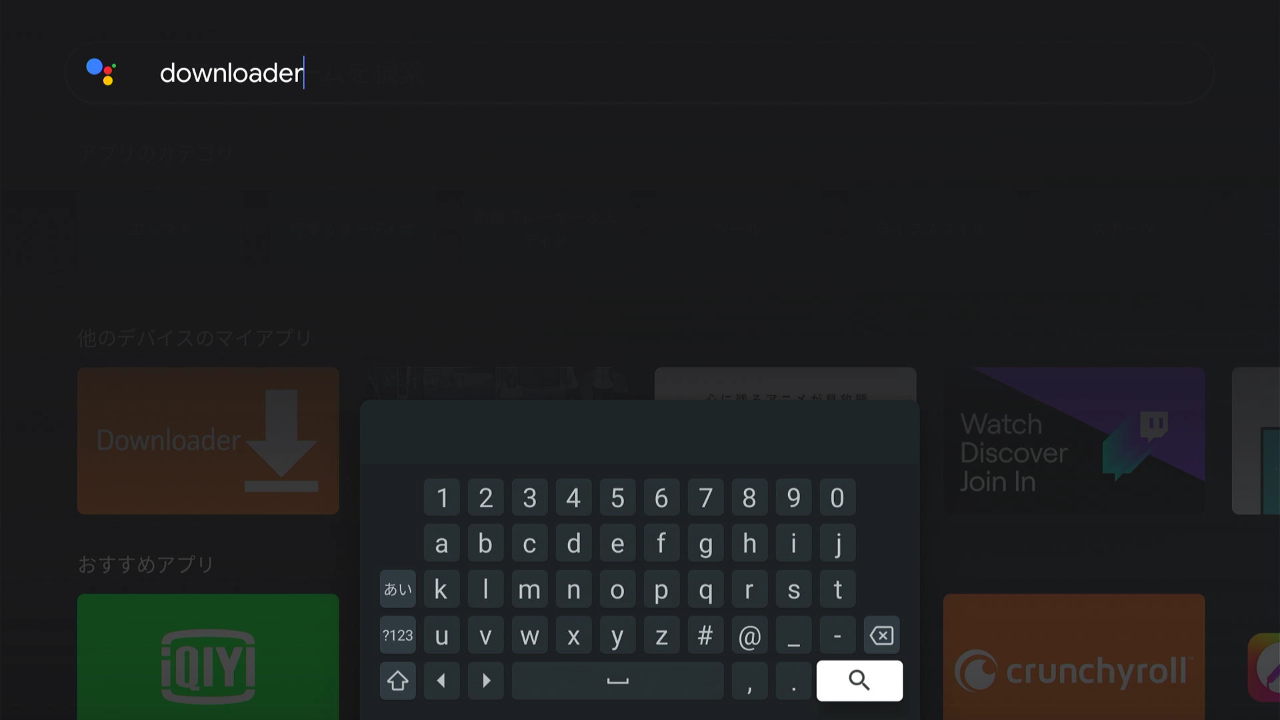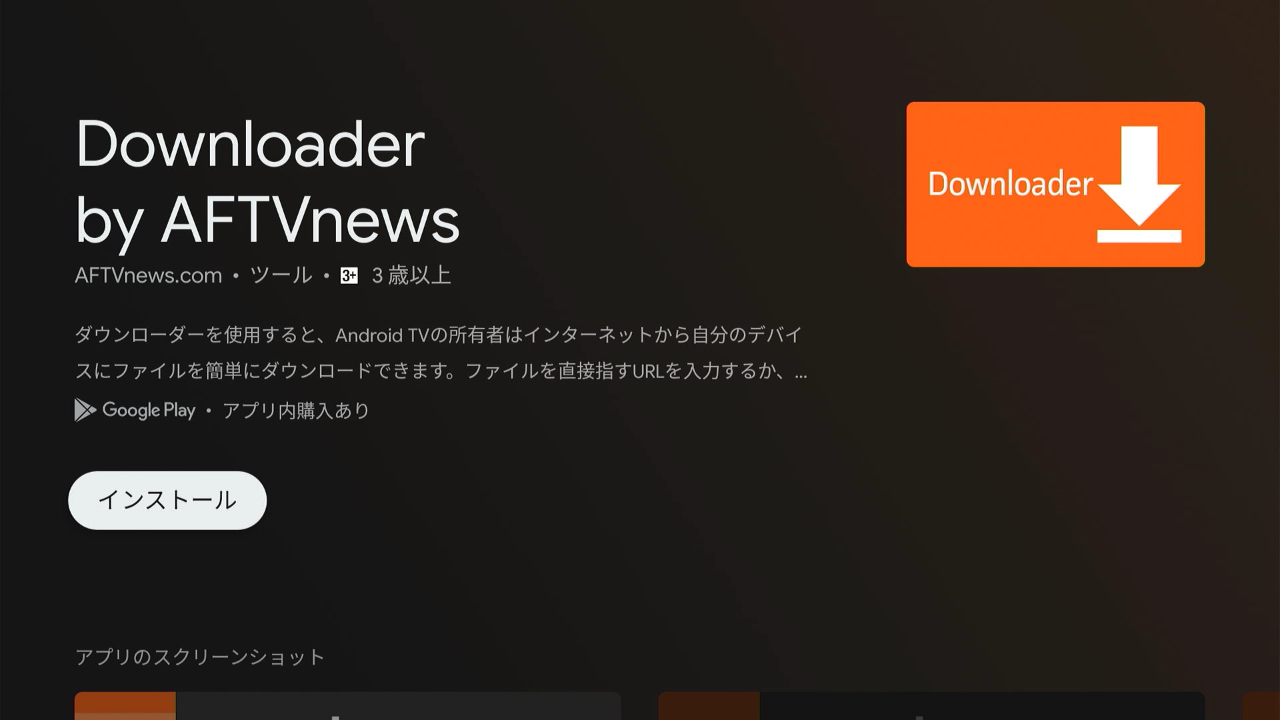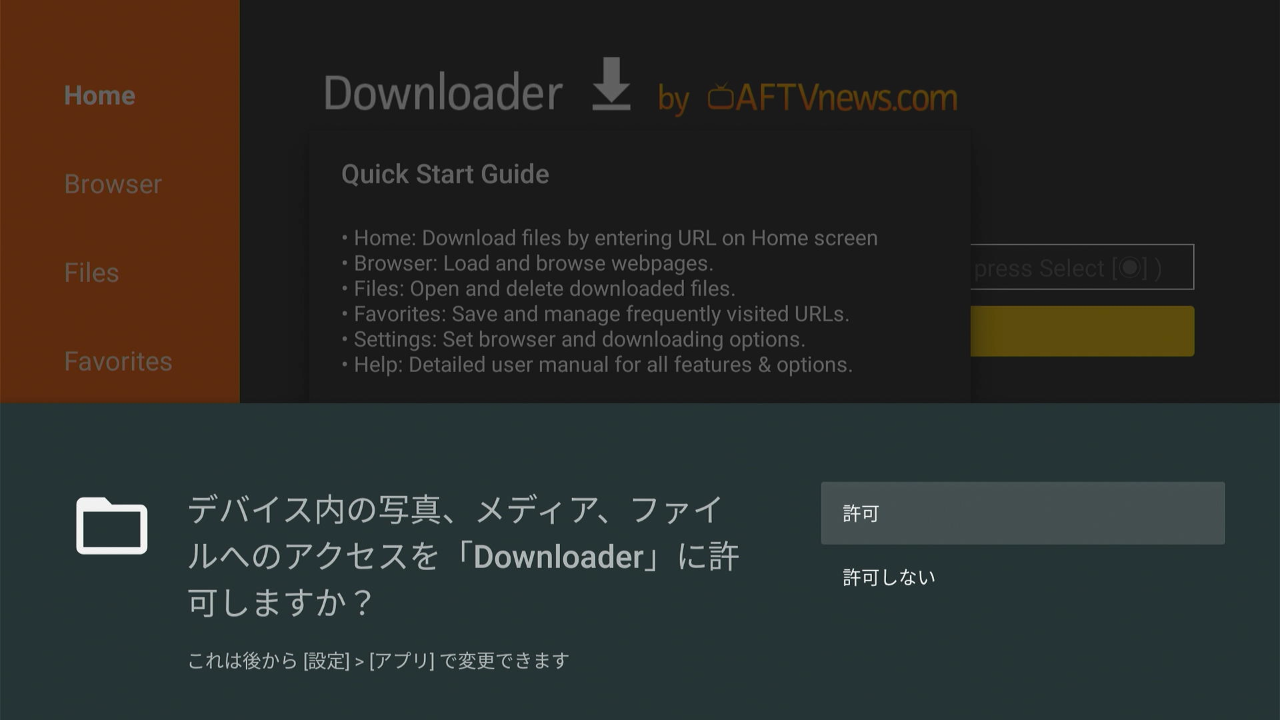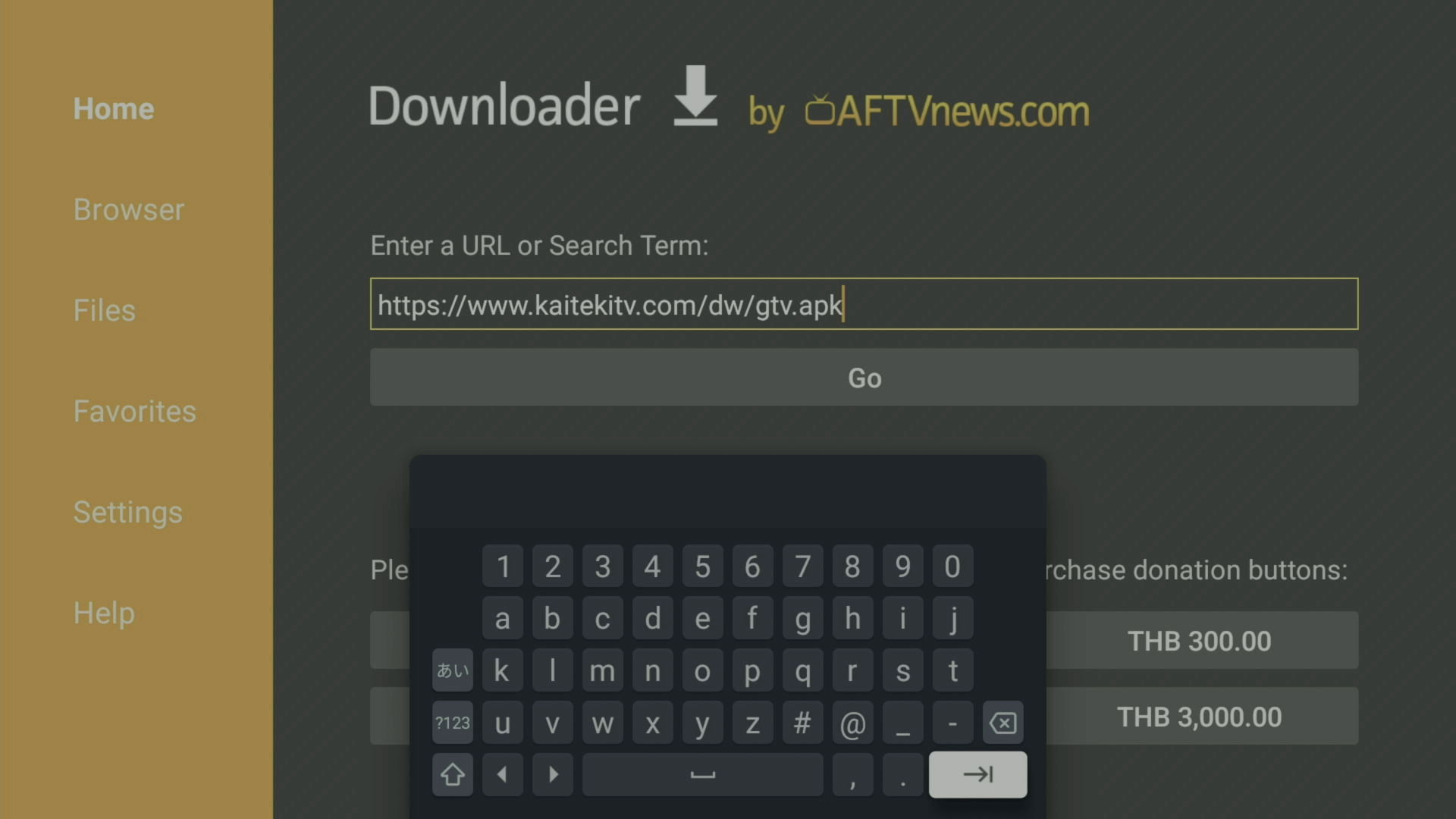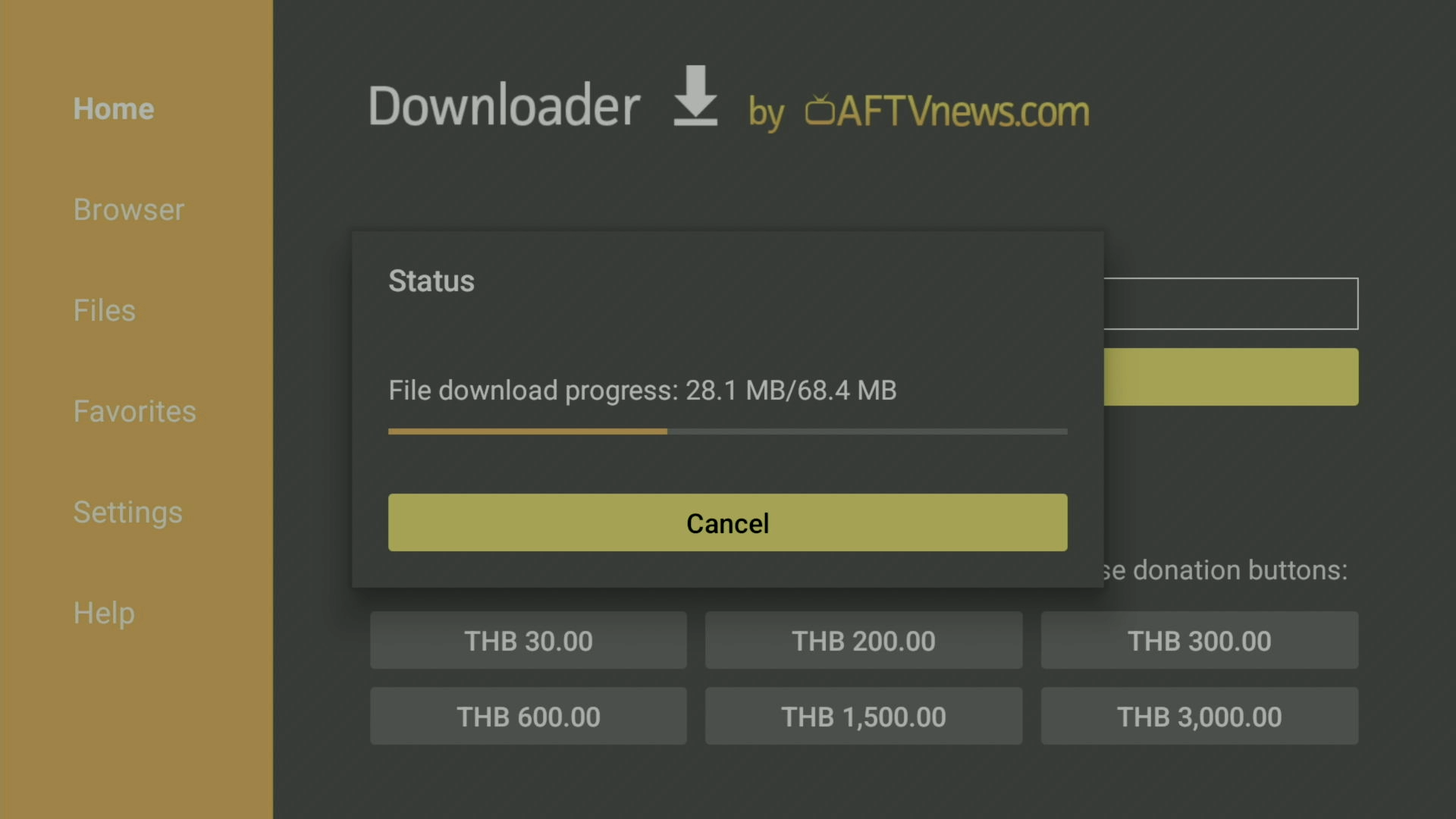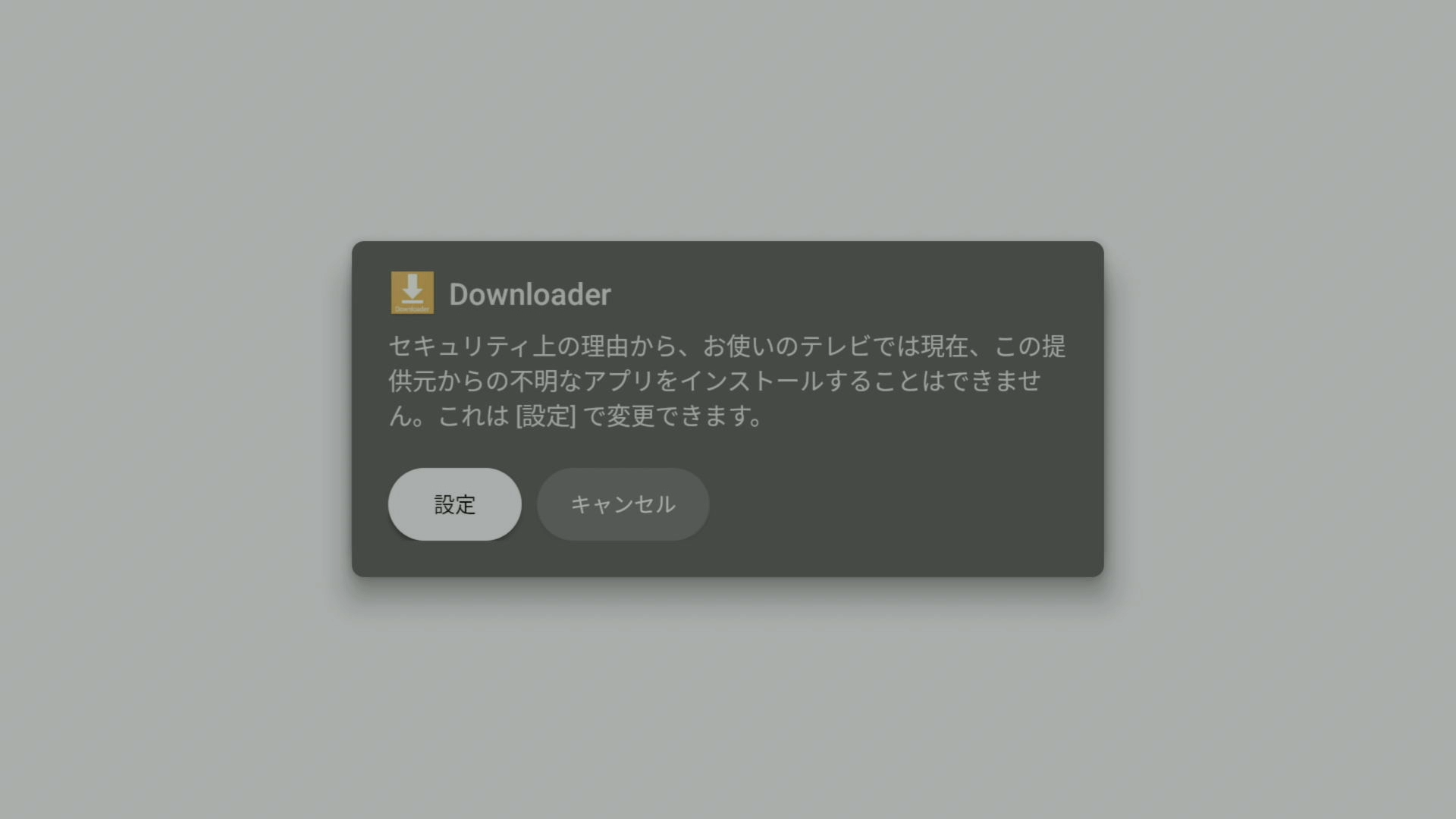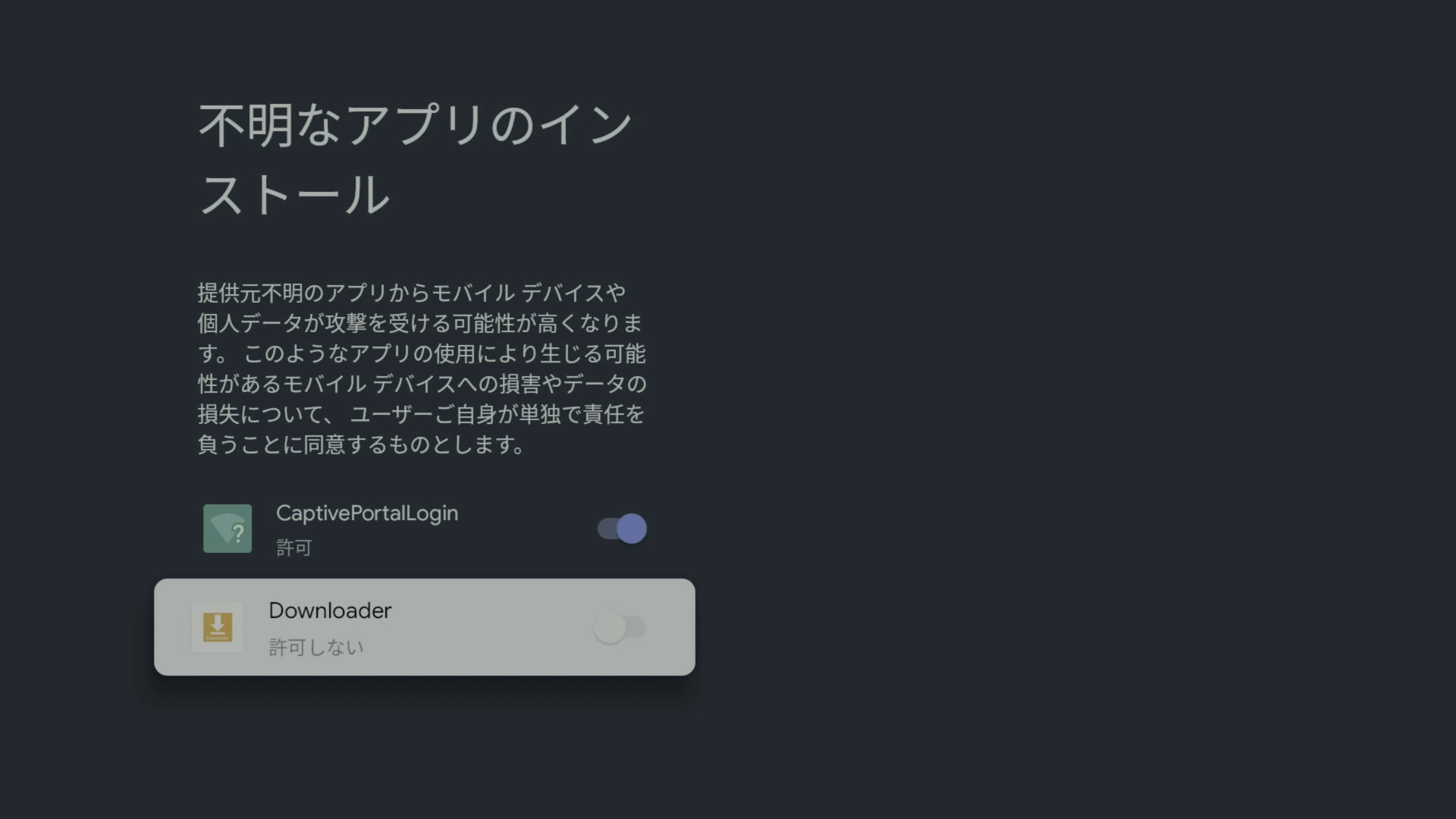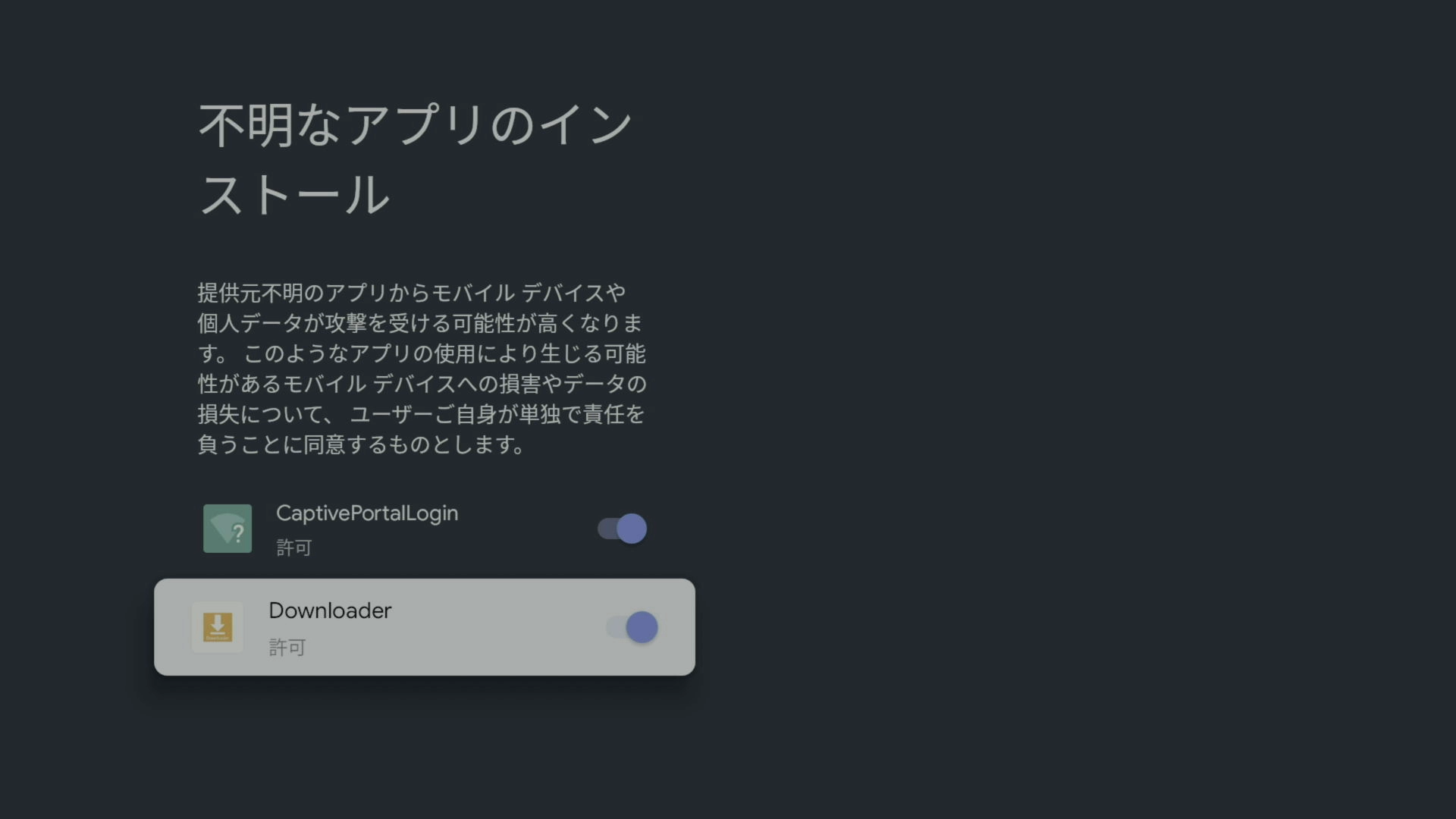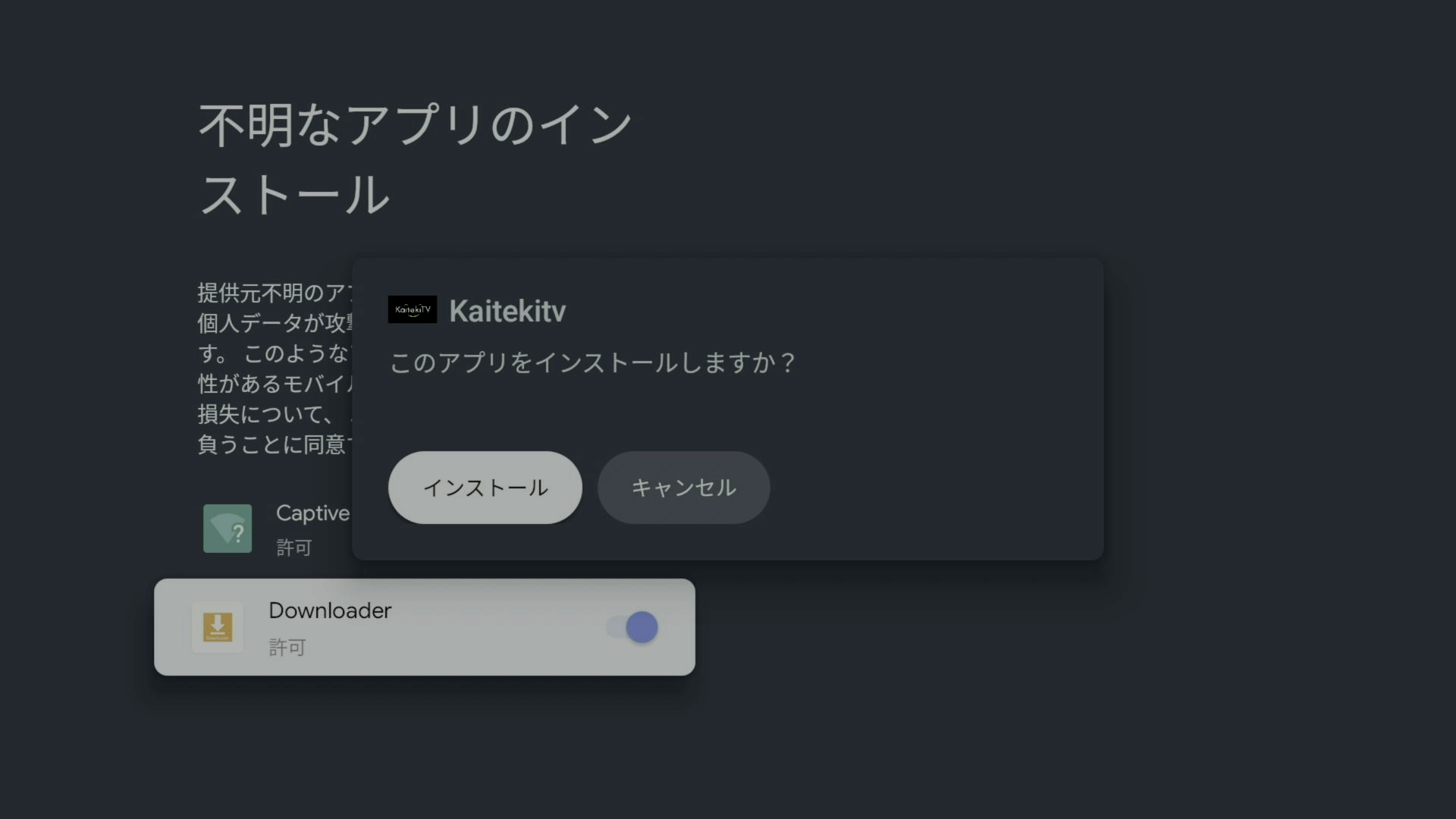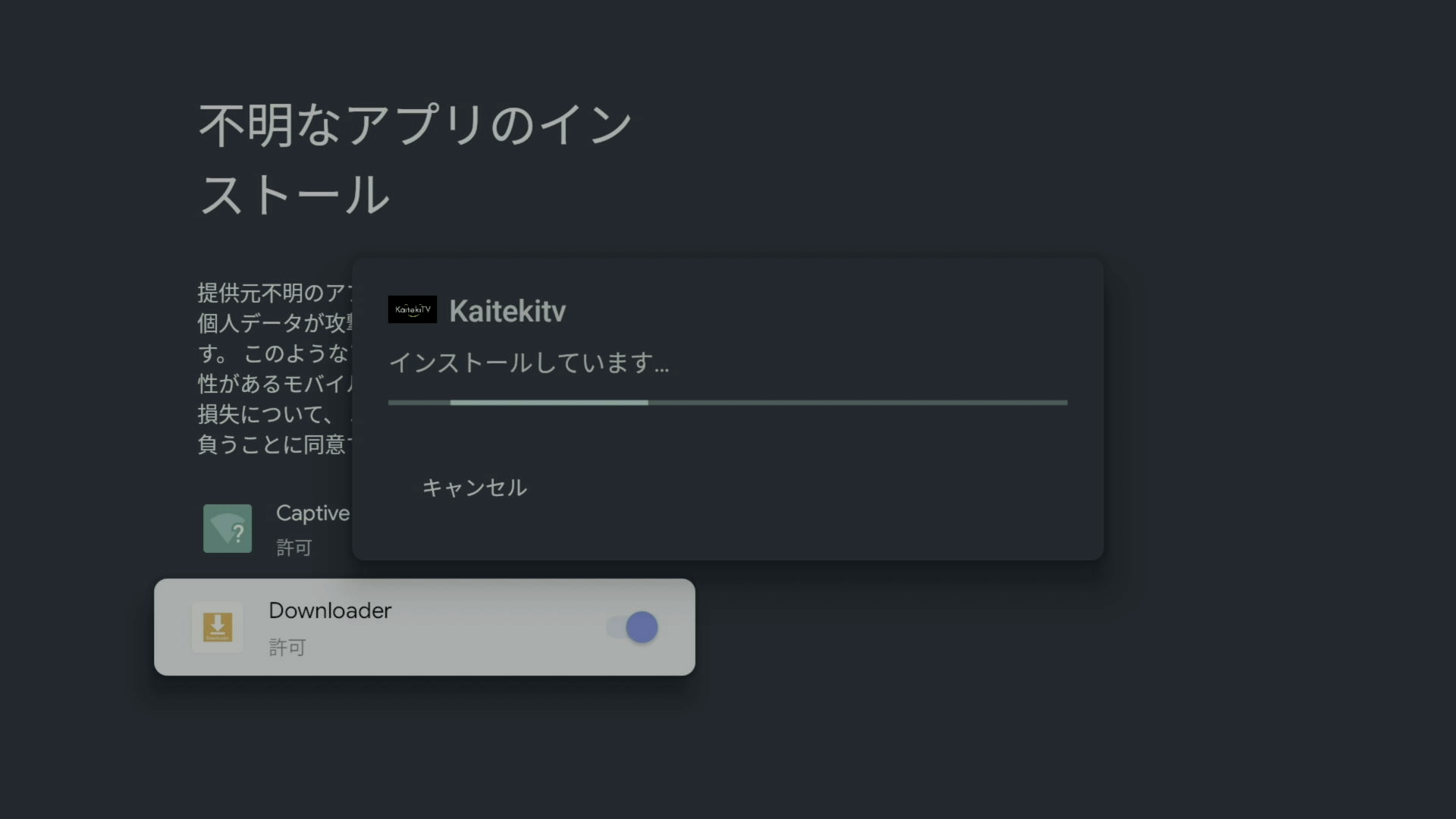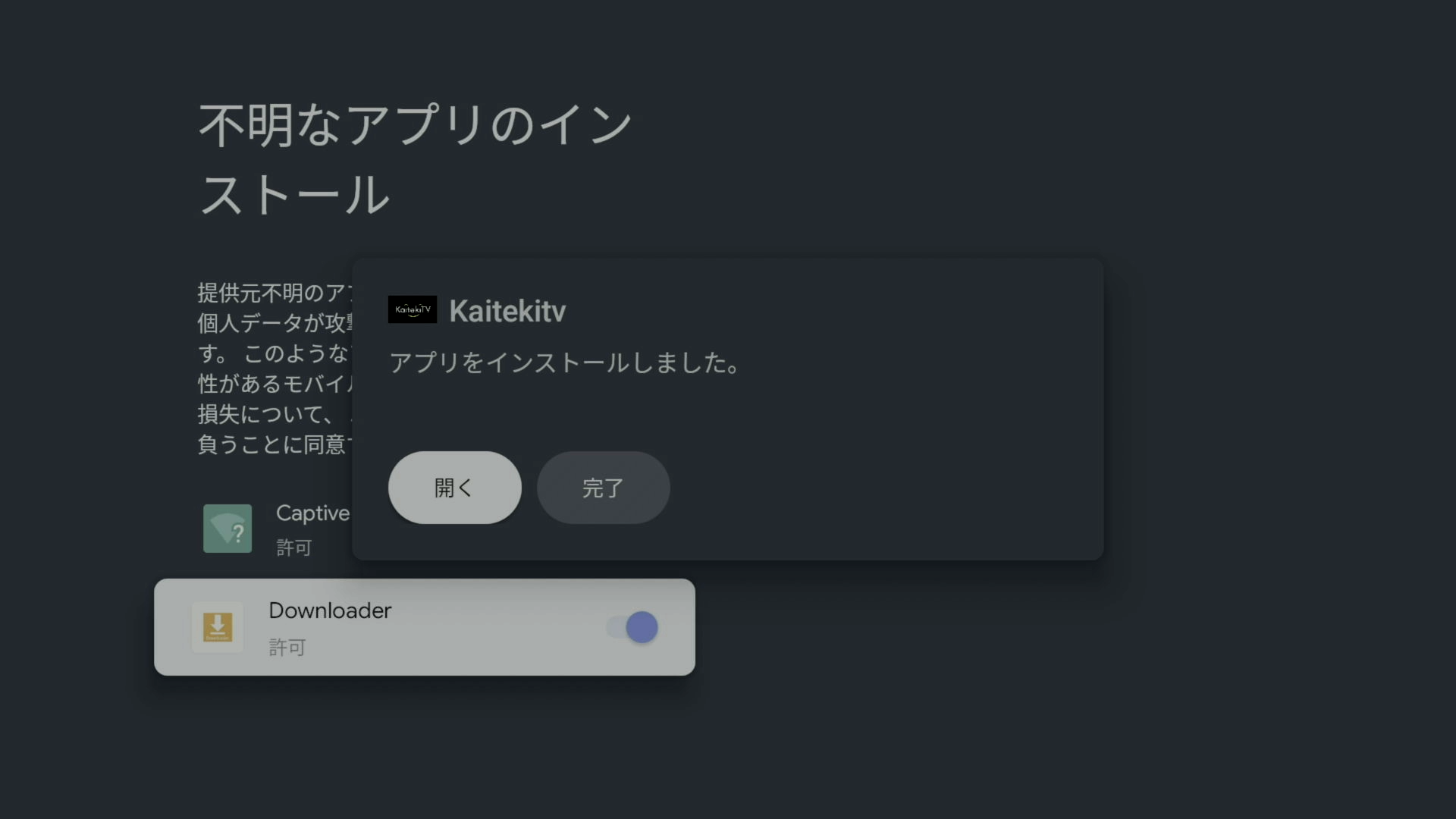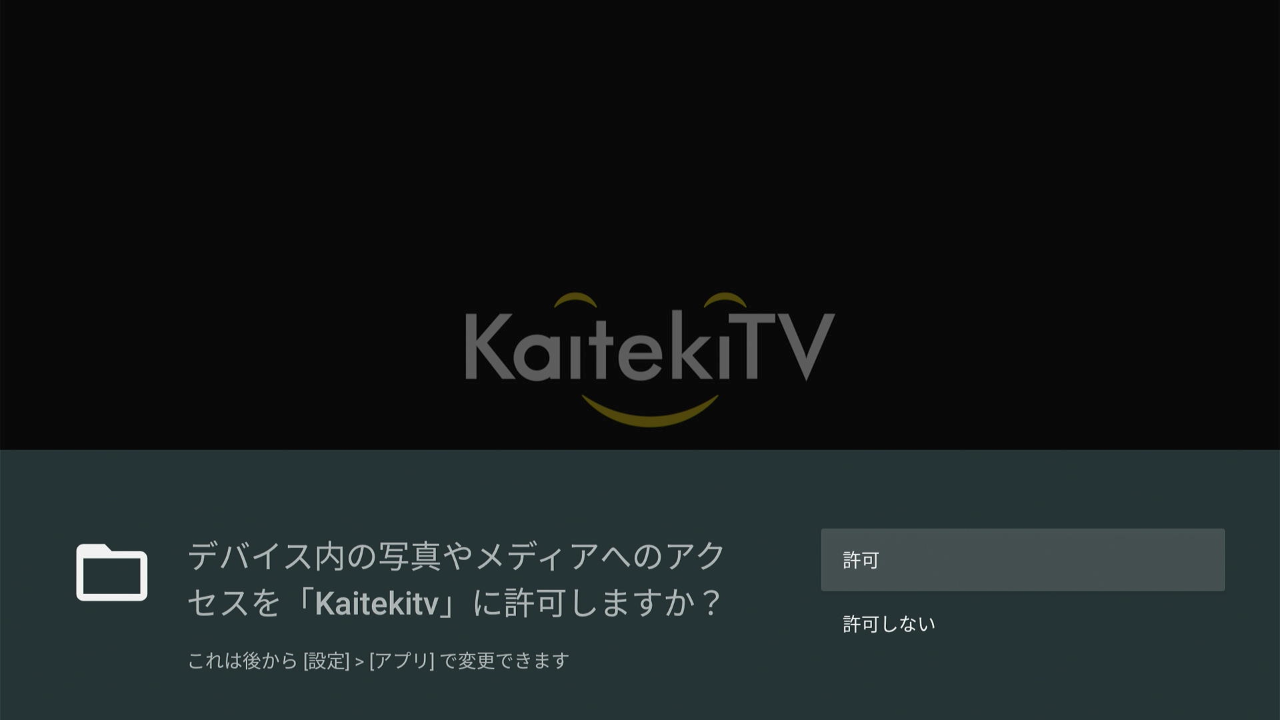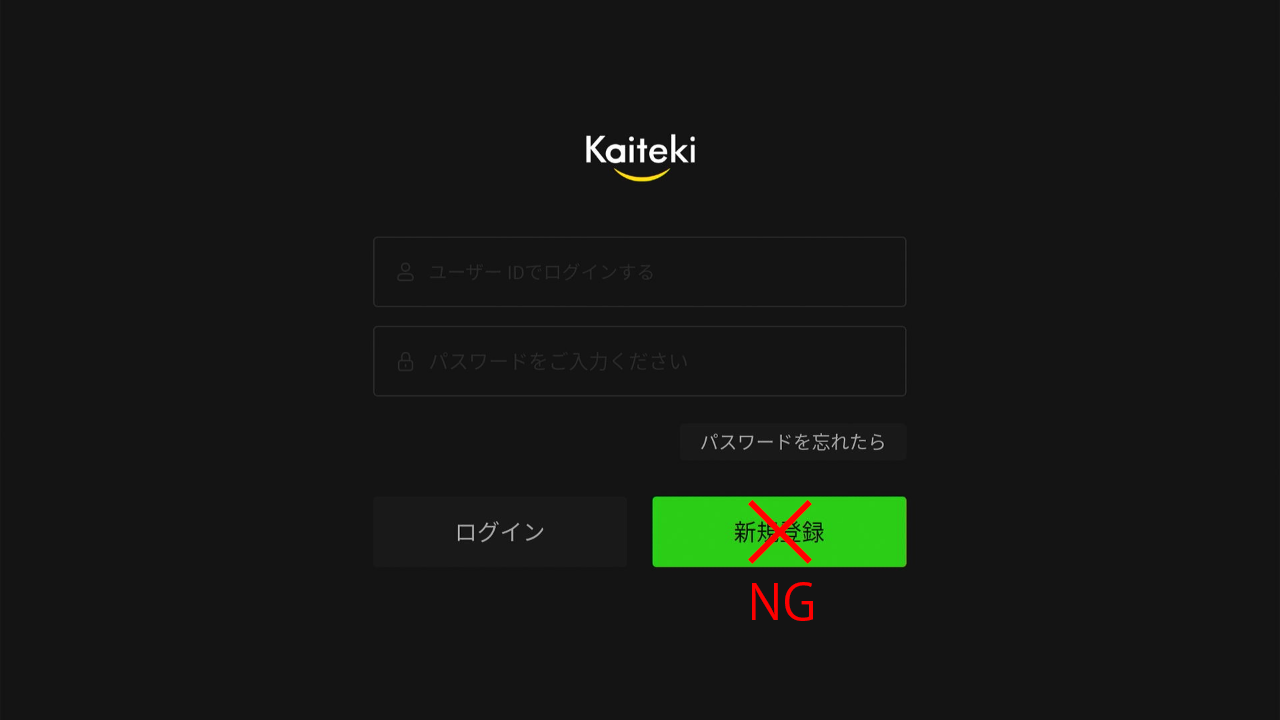KaitekiTVギフト券の使い方(Chromecast)
STEP1 : ギフト券の認証
KaitekiTVギフト券の認証画面を開いたら、必要情報を入力し、「次に進む」を押してください。
※ギフト券番号とギフト券コードが不明または無記入の場合、admin@kaitekitv.comへお問い合わせください。
次のページにて、登録情報を入力し、「次に進む」を押してください。
少しお待ちいただくと、「アカウント仮登録のお知らせ」のメールが送信されます。
受信したメール文章内上部にあるリンクを押して、本登録を完了させてください。
リンクを押すと本登録の手続きが完了し、完了画面が表示されます。
STEP2 : インストールの準備
メニュー画面の一番右に移動し、「設定」を選択してください。
設定項目の「システム」を選択してください。
「デバイス情報」の項目を選択してください。
一番下にある「Android TV のOSビルド」を選択し、リモコンのOKボタンを7回連続で押してください。
「開発者向けのオプションが有効になりました」と表示されます。
アカウント欄の下部にも、図のように表示されます。
STEP3 : ダウンロードアプリのインストール
メイン画面にて「アプリ」を選択してください。
検索欄に「downloader」と入力して、検索してください。
「インストール」を選択して、リモコンのOKボタンを押してください。
ダウンロードが完了したら実行してください。
画面にアクセス許可の確認が出るので「許可」してください。
そこで一旦、メイン画面に戻ってください。
STEP4 : 不明なアプリのインストールの許可
メイン画面の右の方から「設定」を開き、「アプリ」を選択します。
「セキュリティと制限」を選択してください。
提供元不明のアプリ→不明なアプリのインストールを選択してください。
Downloaderを選択し、「許可」マークが青になるように選択してください。
STEP5 : 「KaitekiTV」アプリのインストール
再度「Downloader」を起動してください。
画面中央の空欄に「https://www.kaitekitv.com/dw/gtv.apk」と入力し、「Go」を選択して実行してください。
無事ダウンロードできたら、「Install」を選んでください。
KaitekiTV このアプリをインストールしますか?と聞かれるので、「インストール」を選択してください。
インストールができたら、「開く」を選んでください。
アプリが起動したら、「許可」を押してください。
アプリには「新規登録」の項目がありますが、現在受付できなくなっております。
受信したメールにございます、IDとPWにてログインしてください。
ログインが完了しますと、各番組が視聴できます。
無料期間内に動作状況などをご確認ください。
その後、ご契約希望の場合にはお支払いをお済ませください。
【重要】転送方式の設定
視聴ストレスの問題がある場合、転送方式の設定が必要です!
例:北米プロバイダの一部はP2P方式は制限されています。
シンガポールではHLS方式で映像が固まることもあります。
操作画面
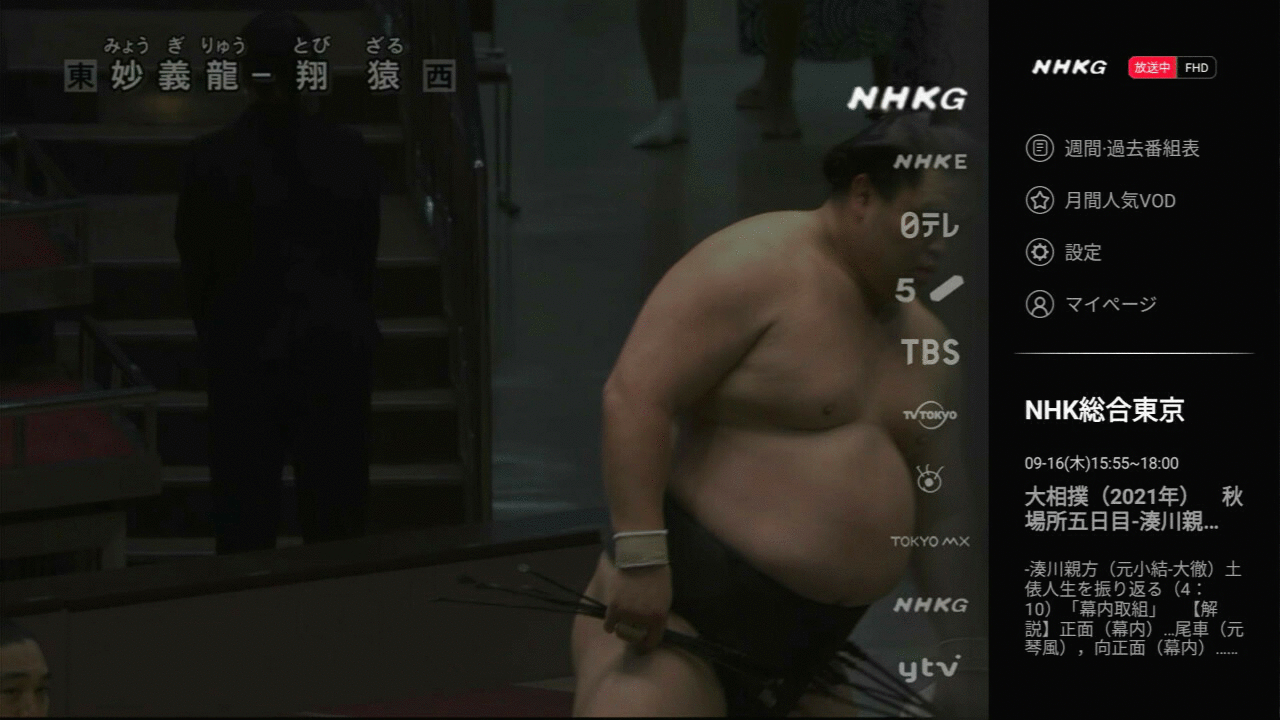
①テレビ放送中の画面の左下、三本線マークを押して、一番下の「マイページ」を押して下さい。
②「映像送信方式」を選択します。
③「HLS」「P2P」どちらかに切り替えると、よりスムーズに視聴ができる場合があります。
ワンタッチで切り替えられますので、気軽に変更してお試し下さい。